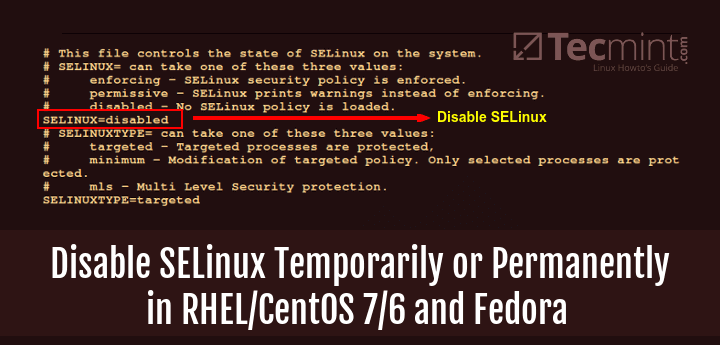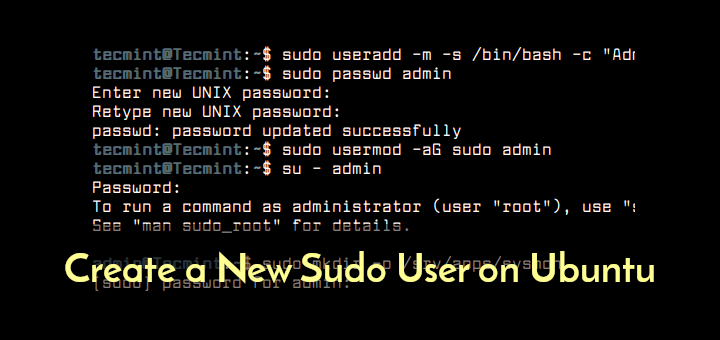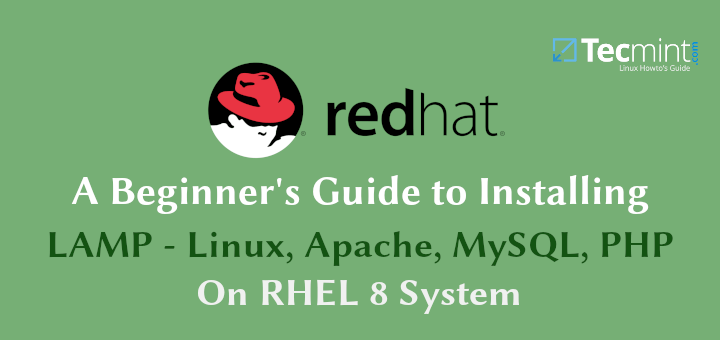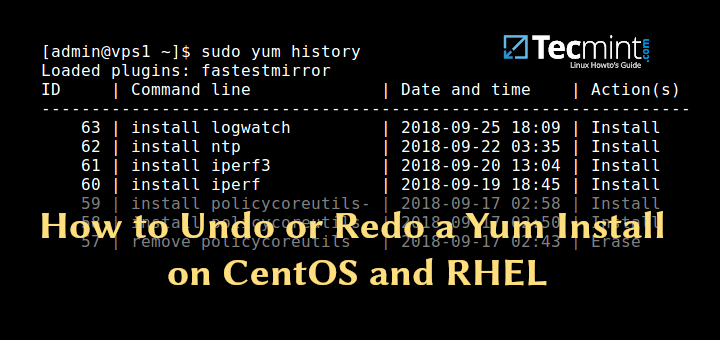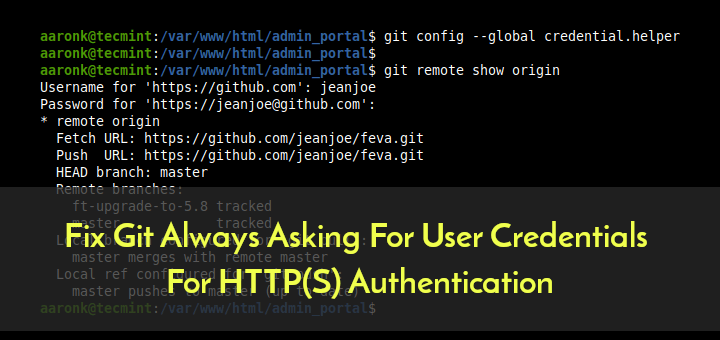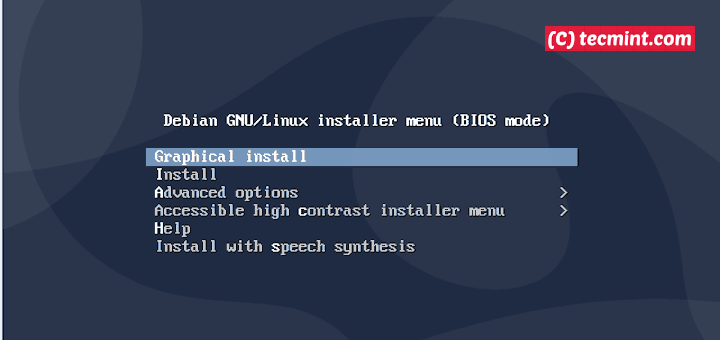So installieren Sie JAVA mit APT unter Debian 10
Schauen wir uns diese nacheinander kurz an:
- JRE (Java Runtime Environment) – Dies ist eine Reihe von Softwaretools, die für die Ausführung von Java-Anwendungen benötigt werden.
- JDK (Java Development Kit) – ist eine Entwicklungsumgebung, die für die Entwicklung von Java-Anwendungen und -Applets benötigt wird. Es umfasst einen Interpreter, einen Compiler, einen Archivierer und andere Softwaretools.
- OpenJDK – ist eine Open-Source-Implementierung von JDK. Oracle JDK ist die offizielle Version von JDK von Oracle. Darüber hinaus wird Oracle JDK mit zusätzlichen kommerziellen Funktionen ausgeliefert und ermöglicht auch die nichtkommerzielle Verwendung der Software, z. B. die persönliche Entwicklung von Java-Anwendungen.
Voraussetzungen
Für dieses Tutorial benötigen Sie eine Debian 10-Instanz mit einem Systembenutzer mit Sudo-Berechtigungen.
In diesem Thema erfahren Sie, wie Sie Java mit APT installieren und einrichten Debian 10.
Wenn Sie sich nicht sicher sind, welches Java-Paket installiert werden soll, wird dringend empfohlen, dieses zu verwenden OpenJDK 11 Welches ist die Standardeinstellung JDK im Debian 10.
So installieren Sie OpenJDK 11 in Debian 10
Installieren OpenJDK 11 auf Debian 10Melden Sie sich als regulärer Benutzer mit sudo-Berechtigungen an und aktualisieren Sie die Systempakete wie gezeigt.
$ sudo apt update
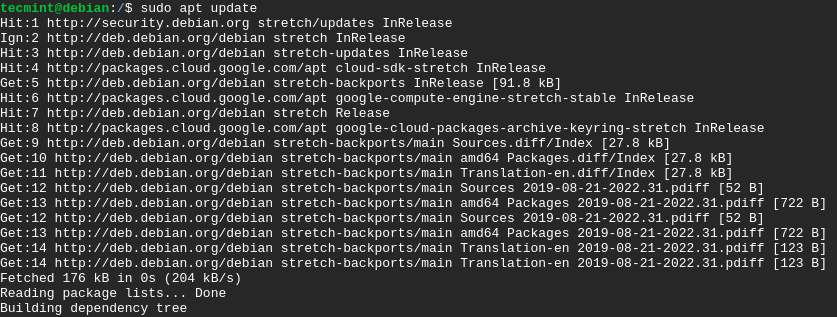
Wenn Sie überprüfen möchten, ob Java Wenn installiert ist, führen Sie den Befehl aus.
$ java -version

Als nächstes installieren OpenJDK 11 mit dem folgenden Befehl.
$ sudo apt install default-jdk
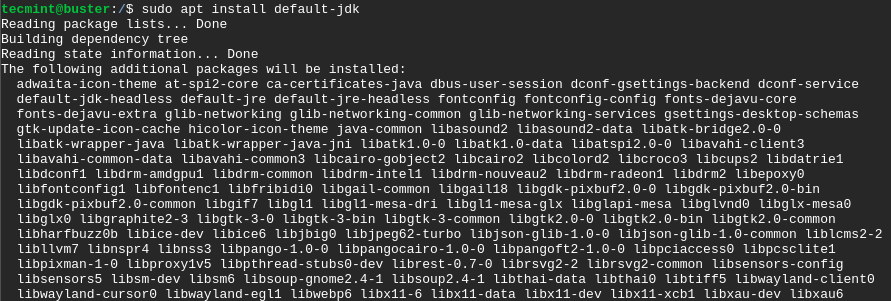
Sie können jetzt die überprüfen OpenJDK Version durch Ausführen.
$ java -version
Wenn die Installation reibungslos verlief, sollten Sie die folgende Ausgabe erhalten.

Mal sehen, wie man installiert Oracle Java.
So installieren Sie Oracle Java 12 unter Debian 10
Um erfolgreich zu installieren Oracle Java 12 auf Debian 10 Buster, müssen Sie die anhängen Linux Aufstand Java Repository wie gezeigt.
$ sudo echo "deb http://ppa.launchpad.net/linuxuprising/java/ubuntu bionic main" | sudo tee /etc/apt/sources.list.d/linuxuprising-java.list

Führen Sie als Nächstes den zu installierenden Befehl aus dirmngr.
$ sudo apt install dirmngr
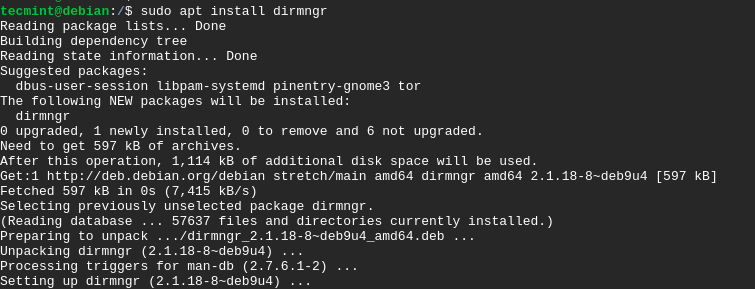
Importieren Sie als Nächstes den Signaturschlüssel wie gezeigt.
$ sudo apt-key adv --keyserver hkp://keyserver.ubuntu.com:80 --recv-keys 73C3DB2A

Nach erfolgreichem Hinzufügen der Linux Uprising RepositoryFühren Sie zur Installation die folgenden Befehle aus Oracle Java 12 auf Debian 10.
$ sudo apt update $ sudo apt install oracle-java12-installer
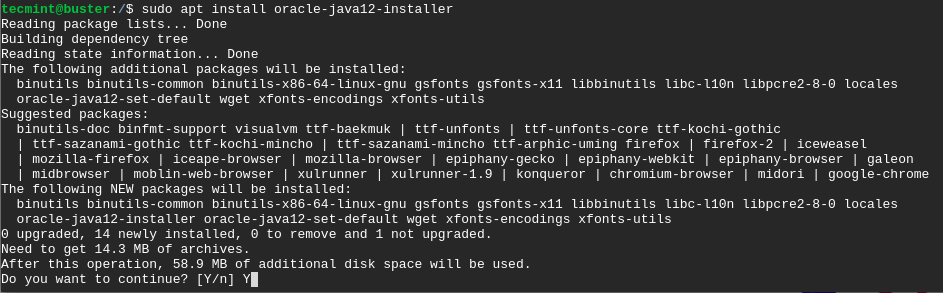
Ein Popup-Fenster wird angezeigt. Schlagen Sie auf die TAB Schaltfläche zum Navigieren zu ‘OK‘Option und drücken Sie EINGEBEN.
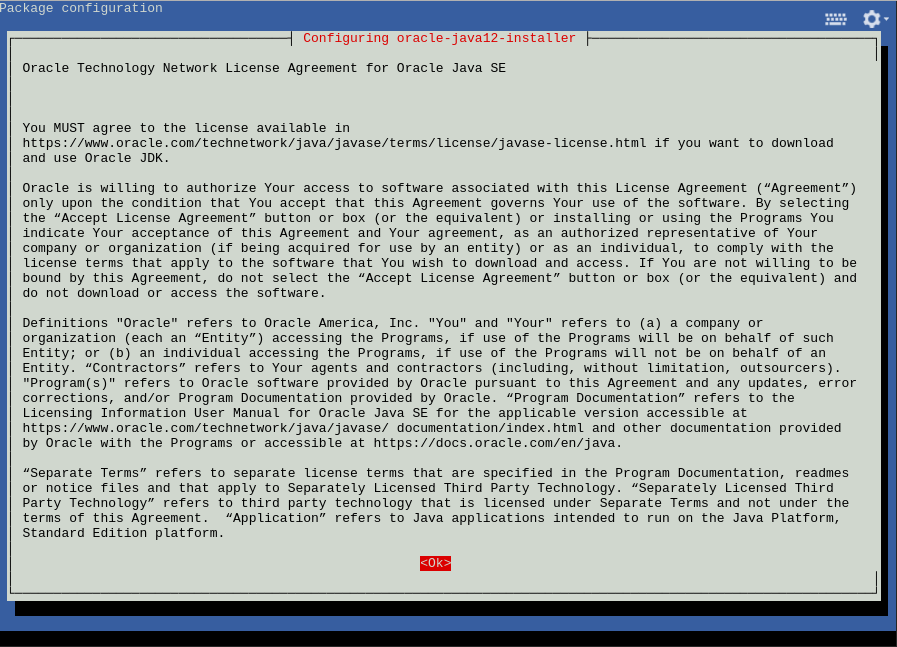
Navigieren Sie in den nächsten Fenstern zu ‘Ja’ Option mit den Cursortasten und drücken EINGEBEN die Lizenzvereinbarungen zu akzeptieren.
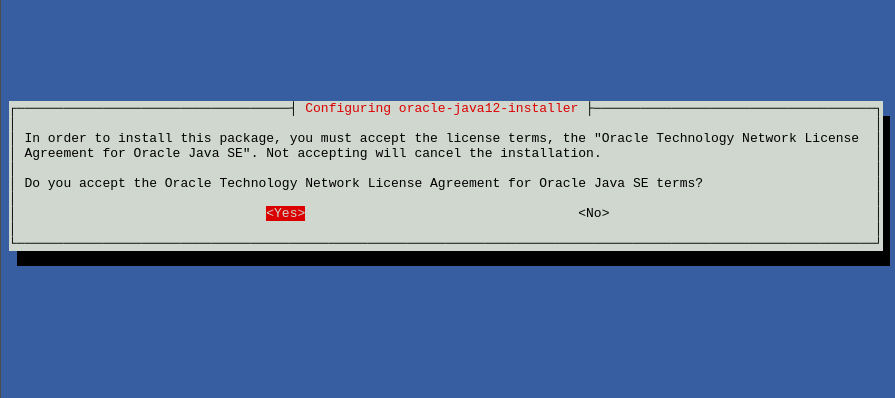
So überprüfen Sie die Version von Oracle Java 12 Lauf.
$ java --version

Toll! Dies bestätigt, dass wir erfolgreich installiert haben Oracle Java 12.
So legen Sie die Umgebungsvariable JAVA_HOME in Debian 10 fest
In einigen Szenarien kann es mehr als eine Version von geben JAVA auf Ihrem System installiert. Wenn Sie beispielsweise in diesem Fall die Standardversion festlegen müssen, Oracle Java 12Verwenden Sie den folgenden Befehl.
$ sudo update-alternatives --config java
Geben Sie in der unten gezeigten Ausgabe die Nummer ein, die der Java-Version entspricht, die Sie als Standard festlegen möchten, und drücken Sie EINGEBEN.
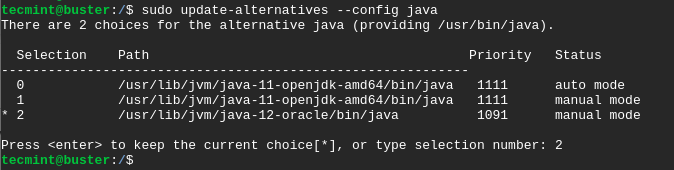
Jetzt müssen wir das einstellen JAVA_HOME Umgebungsvariable. Öffnen Sie dazu das / etc / environment Datei.
$ sudo vim /etc/environment
Fügen Sie die folgende Zeile hinzu.
JAVA_HOME="/usr/lib/jvm/java-12-oracle"
Speichern Sie anschließend den Texteditor und beenden Sie ihn. Schließlich stellen Sie die Quelle Befehl wie folgt.
$ source /etc/environment
Führen Sie den Befehl aus, um die Einstellung der Java-Umgebungsvariablen zu bestätigen.
$ echo JAVA_HOME

Fazit
Sie sind am Ende dieses Tutorials angelangt. In diesem Handbuch haben Sie die Installation gelernt Java im Debian 10 und stellen Sie die JAVA_HOME Variable. Sie können sich gerne mit Ihrem Feedback an uns wenden.